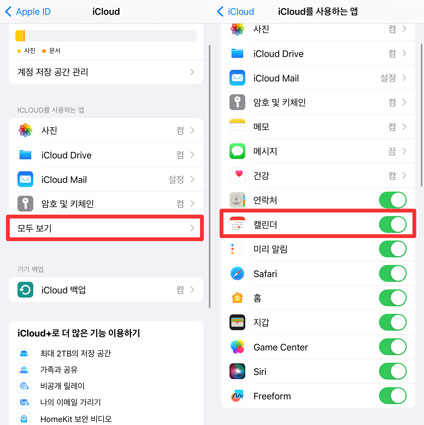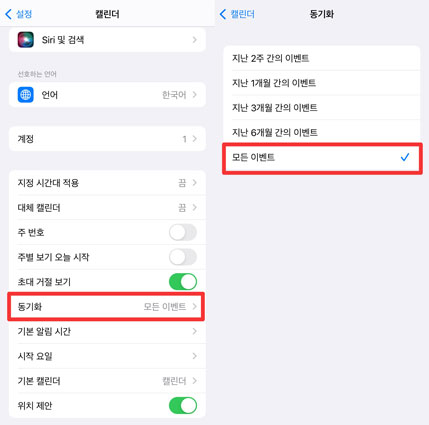iPhone 캘린더 검색이 작동하지 않습니까? iOS 16 시스템 문제 해결
by 오준희 업데이트 시간 2023-09-22 / 업데이트 대상 iPhone Fix
우리는 회의, 약속 또는 기념일과 생일을 알려주는 달력 앱으로 하루를 계획합니다. 또한 생성한 이벤트도 검색할 수 있습니다. 그러나 iOS 17의 최신 업데이트로 많은 사용자들은 아이폰에서 캘린더 검색이 작동하지 않는다고 불평하고 있습니다.
아이폰 캘린더 검색이 작동하지 않는 것을 고치는 8가지 팁
iOS 시스템에 버그가 있어서 아이폰 캘린더 검색이 안 되는 이유일 수 있습니다. 그러나 iOS 시스템과 관련이 없는 다른 원인이 있을 수 있습니다. 어떤 이유에서든, 우리는 이 문제를 해결하기 위해 8가지 방법을 사용할 수 있습니다.
1. 캘린더 앱 및 iPhone 다시 시작
먼저, 앱이 고장나거나 제대로 작동하지 않을 때 가장 기본적으로 해야 할 일들을 시도해 볼 것입니다. 캘린더 앱 자체를 다시 시작하고 iPhone을 강제로 다시 시작해 보십시오. 이 두 가지 방법을 사용하면 대부분의 상황에서 캘린더 검색이 다시 작동될 수 있습니다.
여기서 한 가지 추가 정보는 캘린더 계정을 동기화하고 모든 이벤트를 다시 표시하기 위해 로그아웃하고 로그인할 수 있다는 것입니다.
2. 캘린더에 모든 그룹 표시
카테고리에서 작성한 이벤트를 만들 수 있는 다양한 그룹이 있으므로 업무 이벤트를 개인 이벤트와 구분하여 쉽게 구성하고 유지할 수 있습니다. 캘린더 검색이 작동하지 않는 경우, 모든 그룹이 사용 가능으로 설정되었는지 확인합니다. 캘린더 앱을 시작하고 하단의 달력 탭을 누릅니다. 중요한 캘린더 그룹을 모두 선택합니다.
3. iCloud를 사용할 수 있도록 캘린더 설정
동일한 iCloud 계정을 사용하여 iPhone과 다른 Apple 장치 간에 캘린더를 동기화할 수 있습니다. 그러나 iCloud에서 캘린더 동기화를 전환해야 합니다. 그렇지 않으면 아이폰 캘린더 검색이 제대로 작동하지 않을 수 있습니다. 따라서 iCloud에서 사용하도록 설정합니다.
- 설정을 열고 Apple ID > iCloud를 누릅니다.
캘린더를 찾고 토글을 눌러 캘린더를 켭니다.

- 달력 동기화를 해제하려면 이전에 동기화된 달력의 복사본을 보관하여 iPhone에서 계속 검색하고 찾을 수 있도록 합니다.
4. 모든 이벤트에 대한 캘린더 동기화
iCloud에서 캘린더 동기화를 전환하는 것만으로는 충분하지 않습니다. iCloud가 켜져 있는 상태에서 캘린더 검색이 여전히 작동하지 않는 경우에는 어떻게 해야 합니까? 최근 몇 주 또는 몇 달 동안만 이벤트를 동기화하고 표시하기 때문일 수 있습니다. 옵션을 설정의 모든 이벤트로 변경하기만 하면 됩니다.
설정 앱을 열고 달력 > 동기화를 누릅니다. 여기서 모든 이벤트를 선택합니다.

- 동기화될 때까지 몇 초간 기다린 후 캘린더 앱을 시작합니다. 새로 고친 다음 이벤트를 검색합니다.동기화 실패시 아이폰 캘린더 동기화 안됨을 참고해 주세요.
5. iCloud 캘린더에 대한 Apple 시스템 상태 확인
iCloud 캘린더를 사용하는 경우 iPhone 캘린더 검색이 작동하지 않는 이유는 Apple 측에 문제가 있기 때문일 수 있습니다. 따라서 Apple 시스템 상태 페이지를 확인하고 iCloud 캘린더를 찾습니다. 녹색 불은 모든 것이 좋다는 것을 의미합니다. 그렇지 않으면 Apple에서 문제를 해결할 때까지 기다리십시오.
6. iPhone의 모든 설정 재설정
이 캘린더 검색이 작동하지 않는 iPhone 문제를 해결하는 또 다른 좋은 옵션은 iPhone의 모든 설정을 재설정하는 것입니다. 지시에 따라 iPhone의 모든 설정을 재설정합니다. 이 옵션은 데이터가 손실되지 않습니다.
- 설정을 열고 일반으로 이동합니다.
전송 또는 재설정 > 재설정 > 모든 설정 재설정을 누릅니다.

7. iOS를 최신 버전으로 업데이트
일부 아이폰 사용자들은 기기를 iOS 17로 업데이트한 후 캘린더 검색이 작동하지 않는다고 불평했지만, 가끔 오래된 iOS가 있으면 캘린더 검색 문제로 이어질 수도 있습니다. 두 경우 모두 아이폰을 새로운 iOS 버전으로 업데이트하여 이 문제를 해결할 수 있습니다. 설정으로 이동하여 소프트웨어 업데이트에서 보류 중인 업데이트가 있는지 확인합니다.
8. ReiBoot에서 작동하지 않는 캘린더 오류 수정
마지막 팁은 최신 iOS 17 업데이트 후에 제공되며, 아직도 캘린더 검색이 작동하지 않는 문제를 해결하지 못할 수 있습니다.Tenorshare ReiBoot(테너쉐어 레이부트)는 iOS에서 존재하는 시스템 버그를 수정하는 소프트웨어입니다. 표준 복구를 사용하면 데이터가 손실되지 않고 모든 캘린더 문제 가 해결됩니다. 아래 스텝에 따라 사용하면 매우 쉽습니다:
ReibBoot을 다운로드하여 컴퓨터에 설치한 후 바로 실행하십시오. 기본 인터페이스에서 시작을 클릭하여 복구 프로세스를 시작합니다.

계속하려면 케이블을 통해 iPhone을 컴퓨터에 연결한 다음 "일반 복구"를 선택하십시오.

이제 몇 분이 걸리는 최신 펌웨어 패키지를 다운로드할 차례입니다. 프로세스 중에 네트워크 및 장치 연결을 유지합니다. 그런 다음 "일반 복구 시작"을 클릭합니다.

iPhone이 다시 시작되고 Hello 화면이 나타납니다. 이제 캘린더 검색이 정상적으로 작동합니다.

결론
달력은 여러분의 삶을 체계적으로 유지하기에 좋은 앱이고 모든 중요한 사건들을 쉽게 기억하고 검색할 수 있습니다. 아이폰 달력 검색이 작동하지 않는 것에 대해서는 위의 방법을 사용하여 수정하고 삶의 원활한 탐색을 즐겨 보세요. iOS 17 시스템 문제로 인해 발생한 경우에는 Tenorshare ReiBoot(테너쉐어 레이부트)를 사용하는 것이 좋습니다.